Hvordan konvertere FAT til NTFS uten datatap
Dawn of GUI (Grafisk brukergrensesnitt) påpersonlig datamaskin som ble pioner av Apple, markerte begynnelsen på en epoke der bruk av datamaskin ikke alltid betyr å forstå alt som går utover skjermen.
For eksempel vet de fleste PC-brukere ikke enganghva er FAT og NTFS, enn si bestemmer når de skal bruke hvilket filsystem, eller hvordan de skal konvertere FAT til NTFS og hvorfor trenger de å gjøre det, og risikoen som følger med prosessen.
Men uansett om du forstår alt det som er gibberish eller ikke, kan det komme tiden når du trenger å konvertere FAT32 til NTFS i Windows 10 / 8.1 / 8/7 uten tap av data.
FAT vs. NTFS
FAT (File Allocation System) er et enkelt ogrobust datafilsystemarkitektur. Opprinnelig designet i 1977 for bruk på disketter, ble FAT snart tilpasset og brukt nesten universelt på harddisker i DOS og Windows 9x tidsepoker i to tiår. For å kunne følge med utviklingen av diskstasjoner utviklet filsystemet seg til FAT12, FAT16 og FAT32, før Microsoft til slutt gjorde NTFS (New Technology File System) til standard filsystem som startet fra Windows XP.
NTFS ble introdusert i juli 1993 og utvikletfor Windows NT - serverversjonen av Windows. Dette nyere filsystemet er overlegent enn FAT på alle sider. Det er sikrere, robust og støtter større filstørrelser og stasjoner.
Hvorfor er NTFS bedre?
I motsetning til FAT, støtter NTFS individuelle filer ovenfor4 GB i størrelse og volum over 2 TB i størrelse. NTFS, endringer logges i en "journal" på stasjonen før de faktisk blir gjort. Hvis datamaskinen mister strømmen midt i en fil som skrives, trenger systemet ikke en lang skandisk operasjon for å gjenopprette. Og til slutt tillater NTFS filtillatelser for økt sikkerhet. Systemfiler kan gjøres skrivebeskyttet slik at typiske programmer ikke kan berøre dem, brukere kan forhindres i å se på andre brukeres data, og så videre.
Hvorfor brukes FAT32 fortsatt mye?
Men selv etter mer enn 20 år fraintroduksjon av NTFS, FAT-filsystemet (det gjeldende er FAT32) er fremdeles mye brukt, spesielt med flyttbar lagring. Årsaken er fordi FAT er mer kompatibel med et bredt spekter av enheter og operativsystem. En annen grunn er at flyttbar lagring vanligvis er mindre enn 2 TB og lever lenger uten journalføring på grunn av mindre lese-skriveaktiviteter.
Når trenger du å konvertere FAT32 til NTFS?
Behovet for å skjul FAT32 til NTFS vil oppstå når du har en fil som er større enn 4 GB, som du vil kopiere til en FAT32-stasjon. Når situasjonen presenterte seg, hva skal du gjøre?
Konvertering av FAT til NTFS
Windows kommer med en egen løsning for å konvertere FAT til NTFS kalt Convert.exe. Å åpne den:
- 1. Etter å ha fullført Oppsett, klikk Start> Kjør> skriv cmd og trykk Enter.
- 2. Skriv hjelpekonvertering i kommandovinduet og trykk Enter.

Deretter kan du fortsette å konvertere et FAT-volum til NTFS fra ledeteksten.
- 1. Klikk på Start> Alle programmer> Tilbehør> Ledetekst.
- 2. I ledetekstvinduet skriver du: convert drive_letter: / fs: ntfs
Vær oppmerksom på at når du har konvertert FAT til NTFS,du kan ikke bare konvertere den tilbake til FAT eller FAT32. Du må formatere stasjonen eller partisjonen som vil slette alle data, inkludert programmer og personlige filer, på partisjonen.
The Free Partition Manager
Ikke alle er komfortable med å jobbe med ledeteksten. Derfor gir Tenorshare brukerne enklere måte å konvertere filsystem som heter Free Partition Manager.
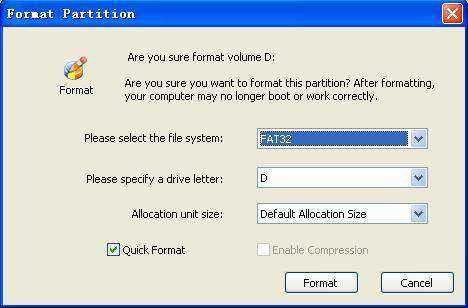
Men å konvertere filsystem er ikke det enestesom Free Partition Manager kan gjøre. Appen ble bygget for å mestre og administrere harddiskpartisjon. Den kan funksjonelt opprette, slette, formatere, endre størrelse, dele, flette diskpartisjon, endre filsystem, partisjon etikett og stasjonsbokstav, optimalisere datamaskinens hastighet. Appen støtter alle Windows-operativsystemer.










